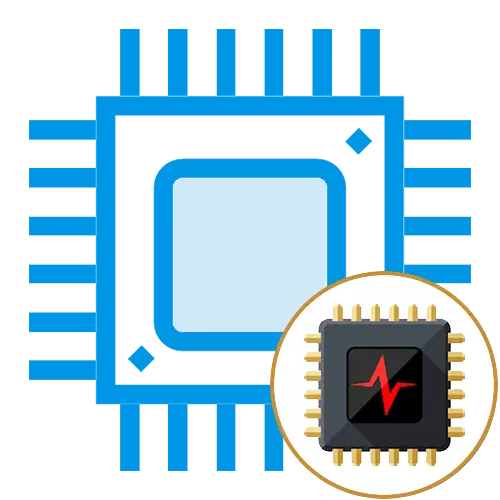
Vanligtvis försöker användaren öka processorns klockfrekvens, försöker göra sin egen dator bättre, snabbare och uppnå högre prestanda, men i vissa fall kan det finnas ett objektivt behov av att minska frekvenserna. Till exempel, när CPU-värmegenerering och strömförbrukning ska minskas, för att minska elektricitetskostnaden och belastningen på kylsystemet, eller göra det olämpligt för program för resursintensiva applikationer att falla från den kontinuerliga Gemina hos barn. Om hur du sänker processorns klockfrekvens, läs i den här artikeln.
Nedre processorfrekvens
För att minska frekvensen av CPU, finns det två huvudsakliga sätt: omkonfigurera BIOS, omvänd acceleration, det vill säga "broms" -processor och minska strömförbrukningsinställningarna i själva operativsystemet. Teoretiskt kan de till och med kombineras, men i praktiken kommer det att vara användbart endast i extremt specifika situationer.Metod 1: BIOS-inställningar
På moderkort som stöder överklockning kan du också genomföra en omvänd operation genom att sänka multiplikatorvärdena för både individuella och alla kärnor, hela processorn och för att minska CPU: s strömförbrukning.
Därefter kommer Turbo att vara inaktiverad, och om processorn har en grundläggande klockfrekvens, till exempel 3,7 GHz är det också att vara det maximala, berövade CPU-kapaciteten för självbandande på den relevanta tekniken.
Minska kärnmultiplikatorerna
Det mest "säkra" profilvägen för att minska klockfrekvensen för komponenten är att minska värdet av multiplikatorerna i dess kärnor. Säkerheten för denna metod uttrycks i det faktum att användaren inte kommer att kunna sätta antalet multiplikatorer mindre än den grundläggande. Det är på det här sättet att lyckas minska de maximala CPU-frekvenserna till nivån på mindre än gränsen eller före de grundläggande indikatorerna i hela processorn eller på dess separata kärnkraft. Förfarandet utförs i flera steg:
- Hitta i din BIOS eller UEFI en parameter som ansvarar för att hantera kärnmultiplikatorerna, kan det vara "CPU-kärnförhållande" eller något liknande. Gör den här strängen med den aktiva tryckningen på "Enter" -knappen och välj det läge du vill ställa in. Oftast finns det två av dem: "Sync ALL Cores" låter dig ställa in en enda multiplikator och synkronisera kärnorna, och per kärna ger en installation av ett individuellt värde för varje kärna.
- I fallet med att välja "Synkronisera alla kärnor" kan du välja ett värde för multiplikatorn i den första kärnan, som automatiskt matchar resten. För att göra detta, titta på det nominella multiplikatorvärdet nära ordet "förhållande" och placera det för "1-kärnförhållande gränsen", kommer strängarna av de återstående kärnorna att fyllas av sig själva.
- Om du vill konfigurera unika indikatorer för flera kärnor, välj "per kärna" och uppvisa multiplikatorn i varje kärna.

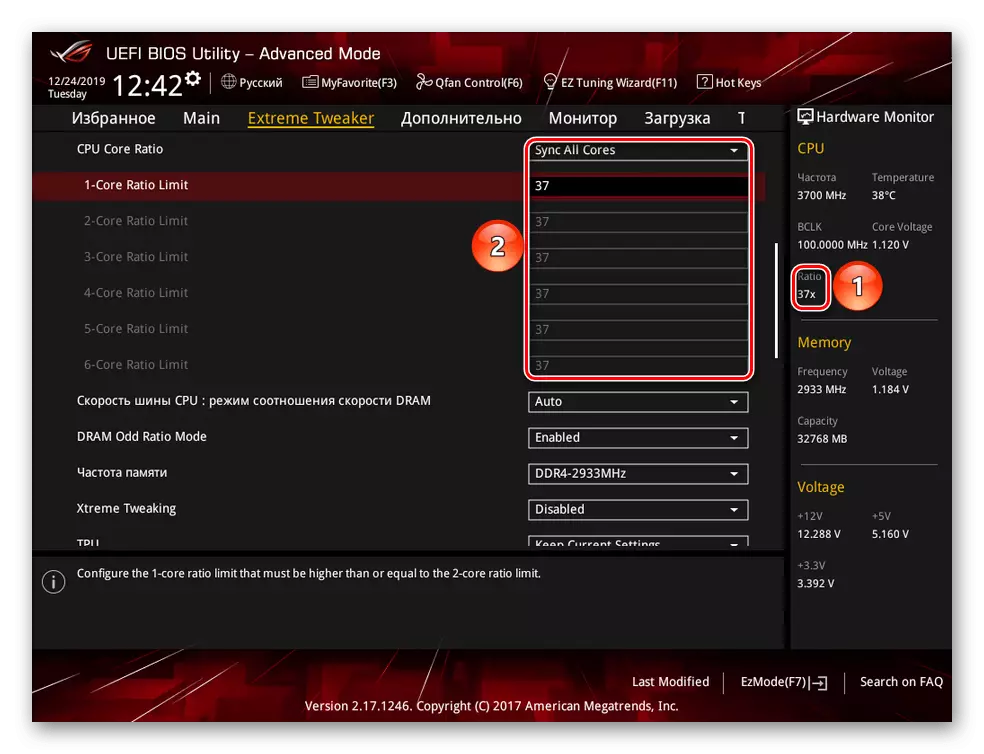

Du kommer inte att kunna lägga en multiplikator under nominell i någon av lägena, och när "Per kärna" Tänk på att ingen kärna kan vara snabbare än den första, det kan finnas fler faktorer än det 1-kärna.
Efter installationen av de begränsade nukleusvärdena kommer det att vara möjligt att minska den maximala klockfrekvensen upp till basen.
Minska däckfrekvensen
Klockvärdet för klockfrekvensen visas genom att multiplicera indikatorn på multiplikatorn till däckfrekvensen, därför kan den minskas genom att sänka moderkortsparametern. Det är redan värt att vara så exakt och inte att sänka frekvensen samtidigt till flera dussin megahertz, eftersom det ibland orsakar instabiliteten hos CPU.
För att minska däckfrekvensvärdet gör du följande:
- Leta reda på linjen för att ställa in önskat nummer manuellt. Detta kan vara linjen "AI Overlock Tuner", "CPU-driftshastighet", "Block / DMI / PEG Clock Control" eller något liknande. Tryck på "Enter" och sätt den till Manuell styrning genom att välja "Manuell", "Användare Definiera" eller "Aktiverad".
- Efter att ha hittat parametern "BCLK-frekvens" eller en sträng som innehåller ordet "FBS" eller "klocka" kan också fokuseras på standardvärdet på 100 MHz). Efter att ha tittat på det aktuella och / eller grundläggande värdet, ställ in indikatorn något nedan.

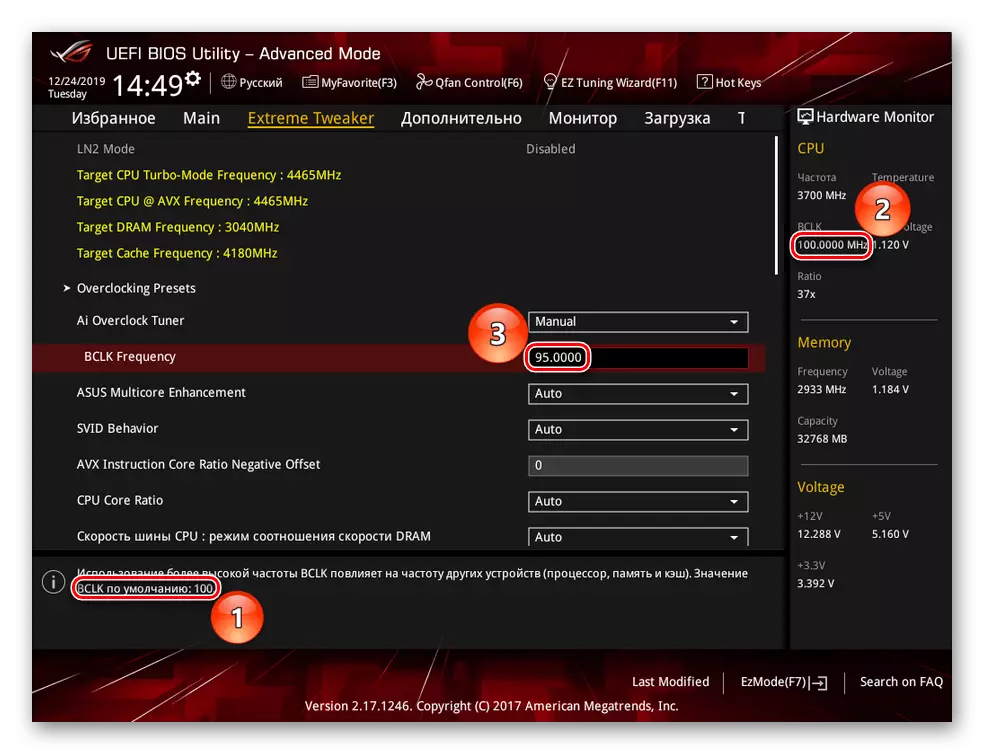
Den radikala minskningen i däckets frekvens kan leda till en allvarlig bromsning av systemet vid uppstart, så ett litet minskningssteg rekommenderas, från 1 till 5 MHz.
På samma sätt reduceras processorns klockfrekvens både grundläggande och det maximala möjliga, vilket får uppnås vid full belastning.
Minska en spänningsprocessor
Genom att minska spänningen som levereras till CPU: n är det möjligt att inte bara uppnå minskningen av strömförbrukningen och värmebearbetningen, utan också sänker klockfrekvenserna hos CPU. För detta:
- Leta reda på alternativet "CPU-kärn- / cachespänning": För att göra detta kan BIOS fokusera på "CPU-spänning" och Valt-värden. Välj det genom att klicka på "Enter" och sätt på den här parametern till manuellt läge.
- Ställ in det reducerade spänningsvärdet, med fokus på lägsta tal.
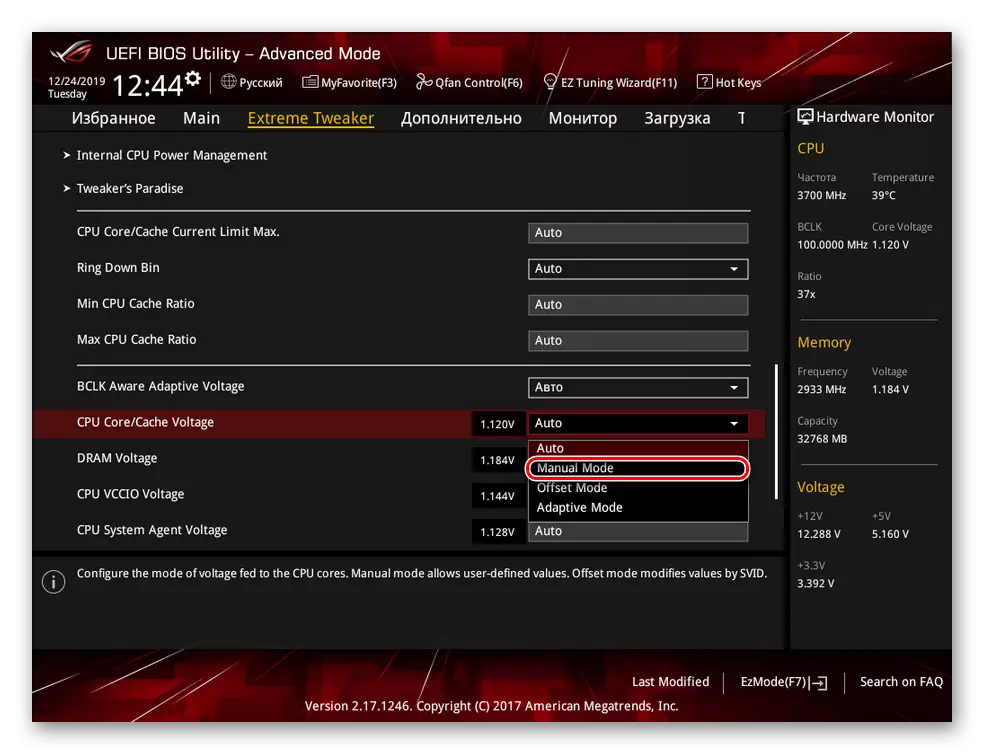

Genom att ställa in spänningen under strömmen släpper du processorns frekvens på alla kärnor utan att påverka multiplikatorerna. Det rekommenderas att sänka det gradvis och gradvis, bokstavligen på hundradelar, såväl som i metoden med en buss.
Glöm inte att spara inställningarna efter deras ändring - i det här fallet rekommenderas att du lämnar BIOS via nyckeln "F10" Vem ger utgångskommandot med bevarande av förändringar.
Metod 2: Windows-inställningar
Om du inte kan eller inte vill röra vid BIOS-inställningarna är det möjligt att minska frekvensen i själva operativsystemet. För detta motsvarar parametern "Strömförsörjning", som reglerar, inklusive den minsta och maximala strömförsörjningen av processorn. För att sänka CPU-frekvensen genom strömmen, använd den givna algoritmen:
- Genom att söka på "Start" -menyn, eller genom att omedelbart klicka på den förstoringsförstoringsglasikonen, hitta "Kontrollpanelen" -systemansökan och öppna den.
- Tryck på vänster musknapp i kategorin "Utrustning och ljud".
- Flytta in i strömförsörjningsunderkategorin.
- Klicka på "Ställa in Power Scheme" för din nuvarande kraftplan.
- Välj "Redigera avancerade strömparametrar".
- Expandera processorns strömhanteringsparameter och sedan "Minsta CPU-tillstånd" och "Maximum Procedition Condition". Ställ in den minsta energi som CPU kan konsumera, och maximalt, exponera lägre värden än strömmen. Därefter trycker du på knapparna "Apply" och "OK" för att trycka i kraftförändringar.
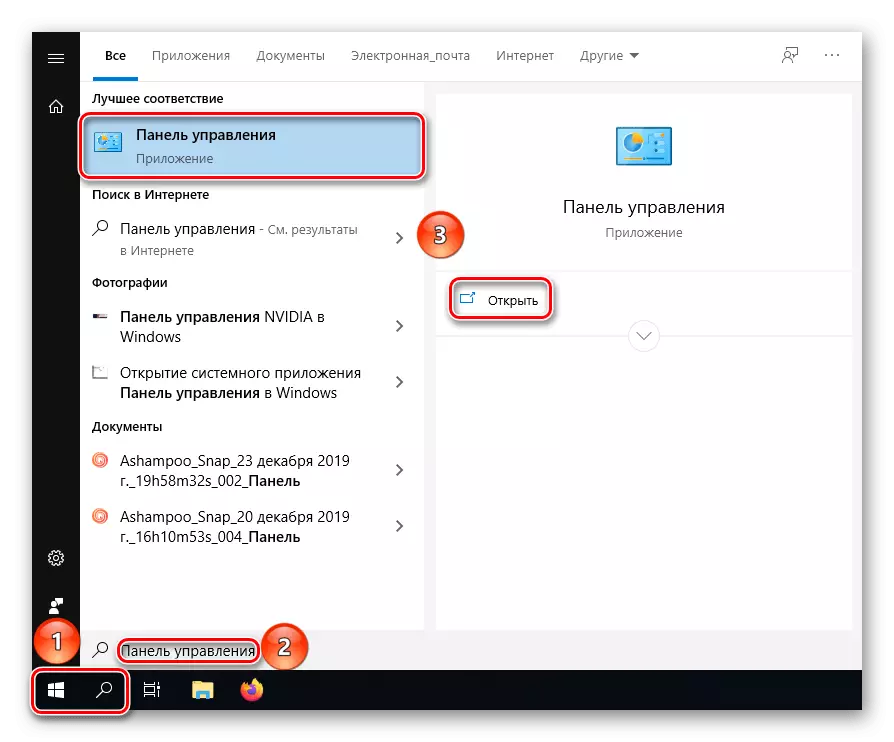
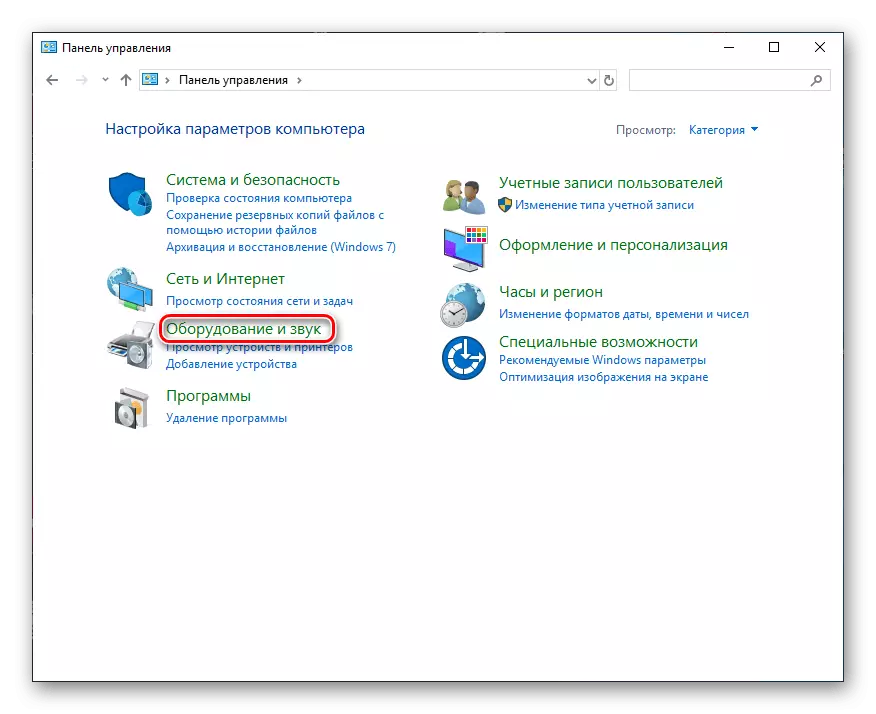
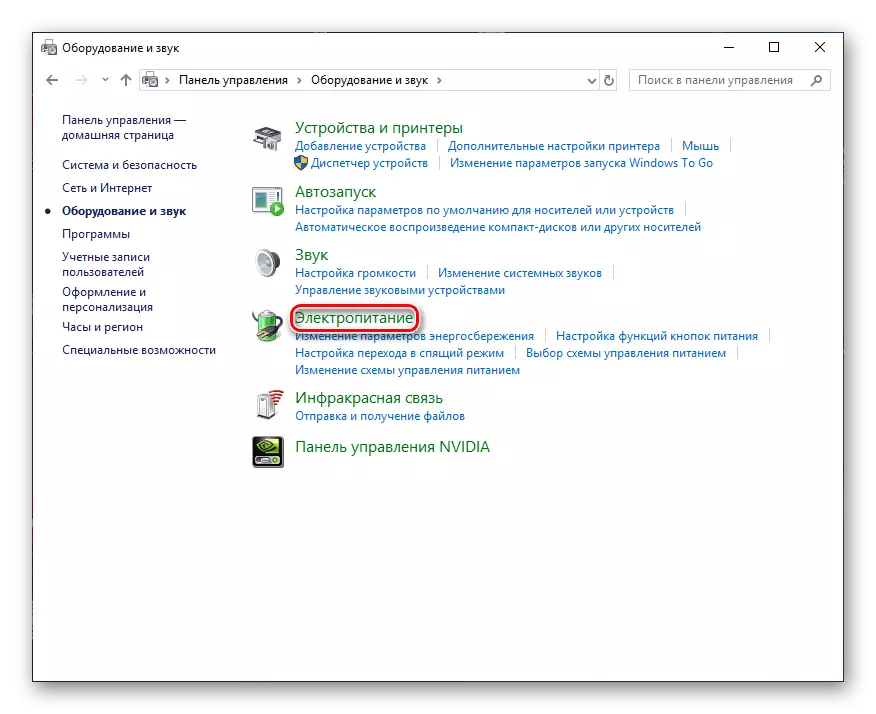
Du kan använda alternativ genom att klicka på "Win + R" -knappen och ange kommandot PowerCfG.cpl. Så, du kommer omedelbart att gå till panelen "Strömförsörjning".


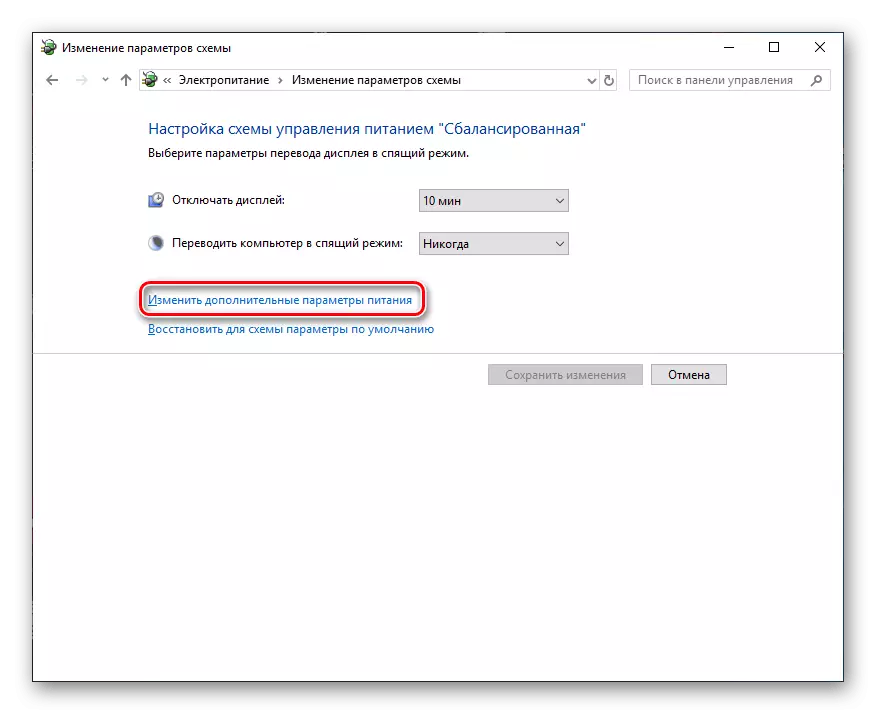
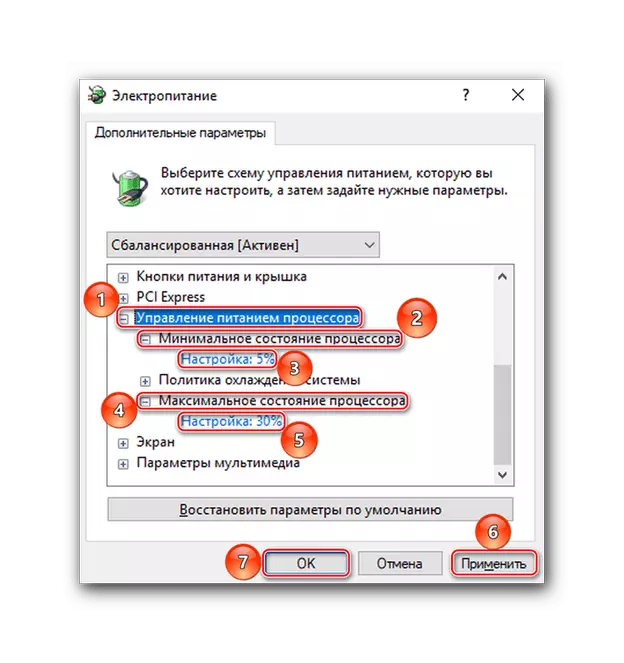
Nu kan CPU inte helt använda spänningen som levereras till den, begränsad till BIOS och Windows, och CPU-frekvenserna kommer att reduceras i enlighet därmed.
Om du vill spela med inställningarna, notera då att det inte längre är möjligt att sänka frekvensen av frekvensen av 800 MHz, speciellt vid användning av den andra metoden. Var försiktig och försöker ta den nedre baren på 700 MHz och mindre, eftersom i ett visst ögonblick kan fönstret bestämma att datorn inte uppfyller minimikraven och vägrar att starta.
Denna artikel omfattade metoder för att minska processorns klockfrekvens i BIOS och genom operativsystemets inställningar. Som i fallet med överklockning, och när du bromsar systemet, skyndar inte och är snygg i ett sådant förfarande, utan att frukta att återställa inställningarna, om något gick fel.
Se även: Återställ BIOS-inställningar
